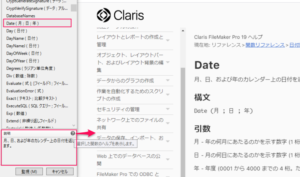第62回 計算式の作成
エヌ・ケイ・カスタマイズの沖田です。
17日間にわたって繰り広げられた東京五輪が閉会式を迎えましたね!
今回は、史上最多のメダル数(58個)を獲得されたそうです。
私は、サッカーをしていましたので、負けはしましたが、スペイン戦はとても興奮しました!
また、ソフトボール女子の決勝の最後のシーンはとても感動しました!(正直少し泣きました。。)
次回は2024年のパリ大会にも期待しています!
たくさんの感動をありがとうございました!
僕の東京五輪の感想はさておき、今回は、計算式の作成について学んでいきましょう。
前回は、計算式がどういうものか、また計算式が動くタイミングなどを学んできました。
以下の記事は、Claris FileMaker Master Book 初級編(バージョン 19 対応)より、
Claris FileMaker 公式トレーニング教材
「13.3.1 初めての[計算式の指定]ダイアログ(313ページ)」を元に掲載しています。
この文献から、計算式の基本的な考え方や設定方法について学びました。文献の執筆者、関係者の方々に深謝いたします。
なお、このブログ記事の趣旨は、弊社所属スタッフの Claris FileMaker 学習の成果を公開することを目的とし、同時に、参考文献の内容の紹介に資するものであることを Claris International Inc. が確認しています。
[計算式の指定]ダイアログ
計算式は、主に[計算式の指定]ダイアログで記述します。フィールド参照、演算子、定数や関数などを組み合わせて記述します。すべてのタイプのフィールドが計算式に使用できます。ただし関数によって使用できないタイプがあります。
計算式を指定することができる箇所では、鉛筆のアイコン、fx マーク、[指定…]などの、ボタンやメニューをクリックすることなどにより表示されます。どこから開いても計算式のパワフルな仕組み(計算式エンジンとも呼ばれます)は同じです。

計算式には構文がありダイアログボックスの[OK]ボタンをクリックしたときに構文のエラーをチェックします。式の記述が間近っていると、その個所を示したエラーメッセージを表示します。
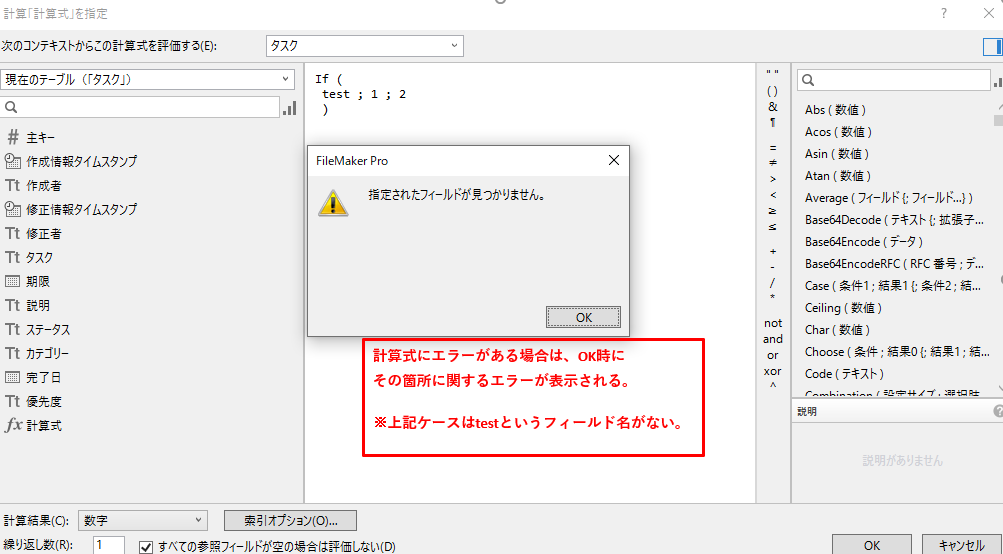
計算結果のタイプ
計算タイプのフィールドでは、計算結果のタイプを指定します。[計算式の指定]ダイアログの下部に指定する場所があります(下図を参照してください)。計算結果のタイプが適切に設定されていないと意図しないエラーになる可能性があるため気をつけます。 ※意識していないと、結構間違って正常に動作しないことがあります。
計算結果のタイプは次のいずれかです。
・テキスト
・数字
・日付
・時刻
・タイムスタンプ
・オブジェクト
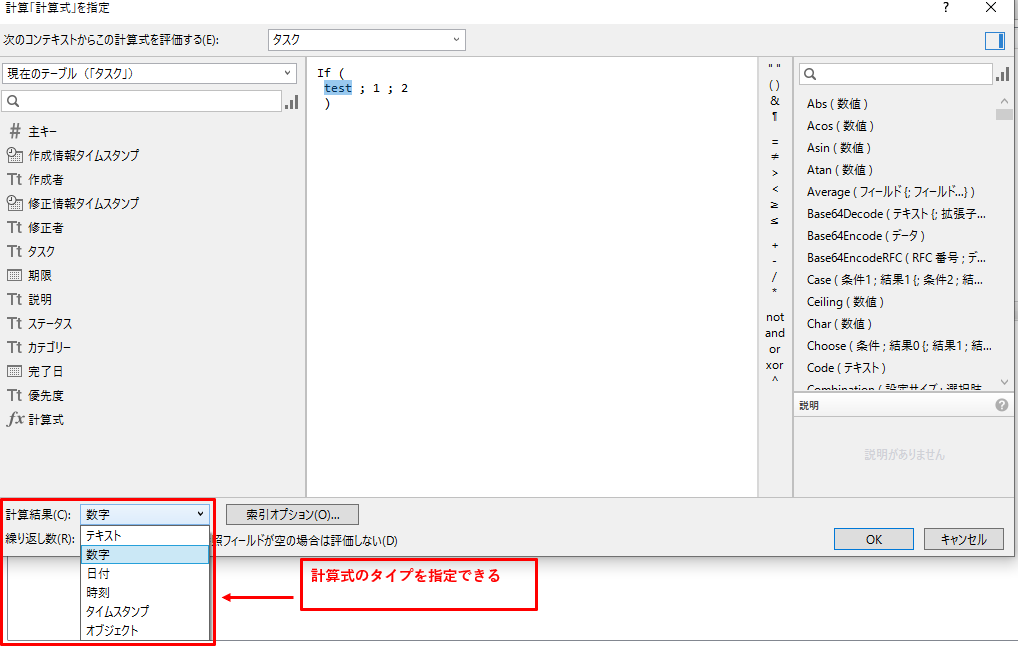
計算タイプのフィールドの設定時以外では、ほとんどの場合、計算結果タイプは必要なものが設定されていて変更することはできません。例えば、ボップアップヘルプでは「テキスト」になり「オブジェクトを隠す」や「条件付き書式」では、「論理値」(後述します)となります。
※上記の画像は、計算タイプのフィールドでの設定時なので、計算結果タイプが指定できております。
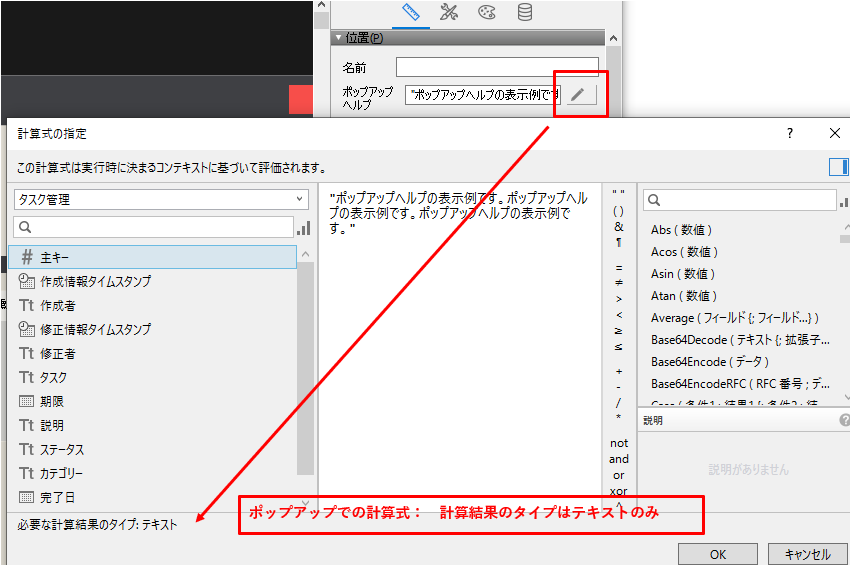
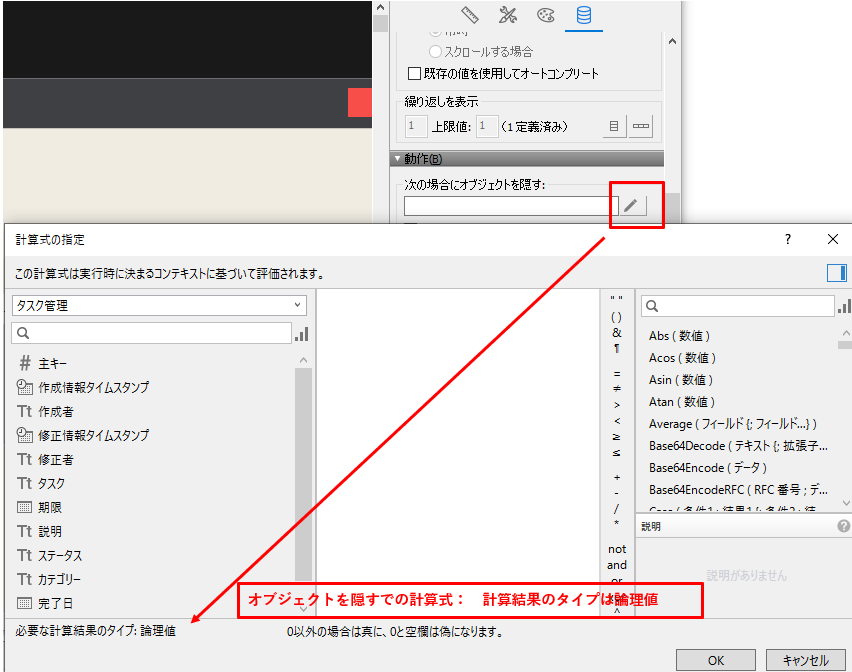
計算式は左から右に評価され、加算と減算よりも乗算と除算が先に実行されます。ただし「( )」を使用すると、カッコ内の式が先に評価されます。 ※一般的な計算の仕組みと同じであります。
まとめ
今回は、計算式の指定について学んできました。計算式の使いどころは、さまざまにありますので、うまく活用できるようになりましょう!
次回は、もう少し掘り下げて、計算式について学んでいく予定です。
よろしくお願い致します。
参考文献:Claris FileMaker 公式トレーニング教材 から、「FileMaker Master Book 初級編」 等を参考にしています
https://content.claris.com/fmb19_reg-ja